我相信很多朋友都遇到过使用win7系统的时候能上qq但是不能上网的问题,那么能上QQ的话,说明我的电脑已经不是网线的问题,就不用打电话去电信咨询了。其实遇到这个问题的时候,很多朋友不知道怎么处理,接下来就一起看看这个问题的解决办法吧。
第一种方法:
1.打开win7的开始运行窗口。
2.在运行窗口输入“cmd”进入命令提示符。
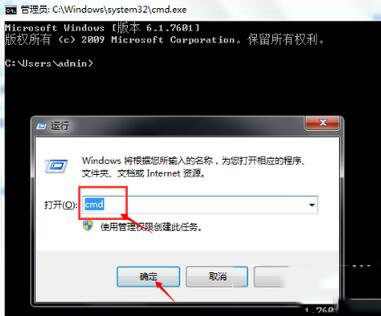
3.在命令行中输入:“ipconfig/flushdns”,这条指令的意思是清除计算机缓存的命令。
4.输入完回车确认如果提示如下图的命令,那就代表计算机的缓存已经被成功清除。
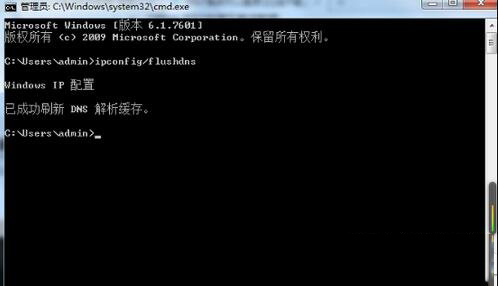
第二种方法:
1.下面先说第一种快速的方法如果我们安装了360安全卫士的话我们可以直接打开360卫士可以看到一个断网急救箱,我们可以直接点击如下图
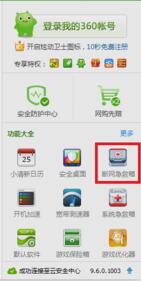
2.点击后出现下图,我们点击全面诊断,那么就会自动诊断。
3.诊断完后后边会显示不正常的选项,那么我们就直接修复就行了。等待修复完成就可以上网了。如果没有问题的话就显示都正常。
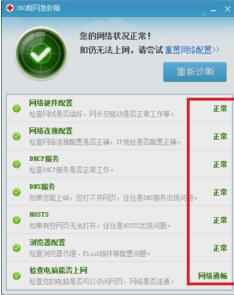
第三种方法手动设置IP 和DNS
1.右键桌面 网络图标属性 现在更改适配器设置
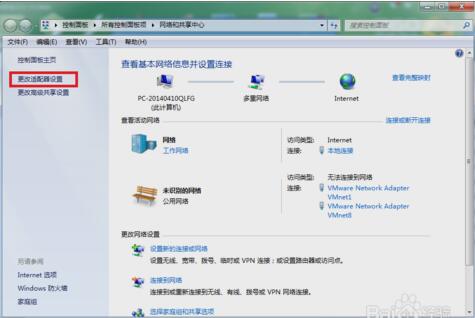
2.然后找到本机连接
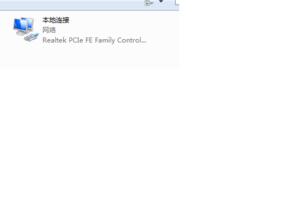
3.双击本地连接 会弹出一个对话框 选择属性
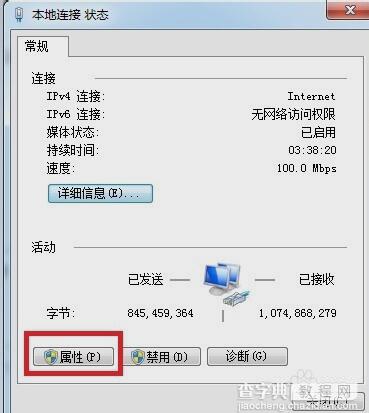
4.选择 tcp/ip 4 协议
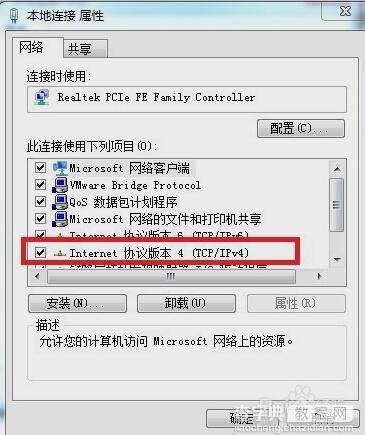
5.选择 使用下面的 DNS服务器地址,这里我们不知道的话,可以打服务商的电话咨询,如果是电信的宽带的话,我们可以填 202.103.224.68 202.103.225.68 联通的话可以填221.7.128.68 221.7.136.68 上下分别填写 全部确定就搞定了 。现在可以打开网页试试了。
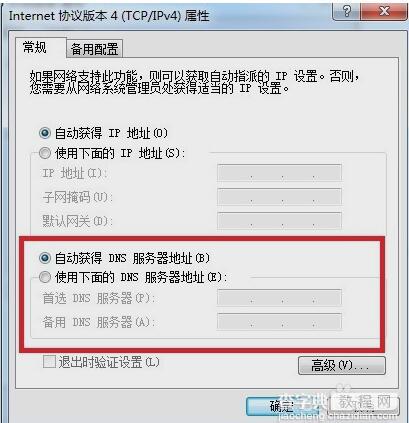
注意事:项认真填写DNS
以上就是小编为大家整理的win7电脑能上qq却打不开网页的原因以及解决办法全部内容,希望对大家有所帮助,请继续关注查字典教程网。
【win7电脑能上qq却打不开网页的原因以及解决办法】相关文章:
★ Windows10系统一周年更新版插入Kindle就蓝屏死机的原因及解决方法
★ 戴尔Vostro14升级win10系统后无法正常关机的原因及解决方法
★ win10系统开机需修复网络才能上网的原因及两种解决方法图文教程
★ Win7更新补丁时提示0X80070643错误代码的原因及解决办法
★ Win8系统开机蓝屏出现0x00000050错误代码的原因及解决办法
★ win7系统快捷方式被某应用程序强制关联的原因及解决方法图文教程
★ 免费升级Win10系统后打不开怎么办 Win10锁屏睡眠睡死解决办法
